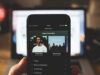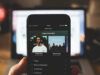Come scaricare Spotify su iOS
Sei un assiduo ascoltatore di musica e, per questo motivo, quando i tuoi amici ti hanno parlato di Spotify, un'app gratuita che dà accesso a un vastissimo catalogo di brani musicali appartenenti ai più svariati generi, non hai saputo resistere e sei andato a “caccia” di informazioni sul Web, per scoprire come scaricarla sul tuo iPhone.
Come dici? Le cose stanno proprio così e ti domandi pertanto come scaricare Spotify su iOS? In tal caso, sarai felice di sapere che sono pronto a chiarire i tuoi dubbi al riguardo. Con questo mio tutorial di oggi, infatti, intendo fornirti tutte le informazioni di cui hai bisogno relative al funzionamento del celebre servizio di streaming musicale in questione. Inoltre, sarà mia premura spiegarti nel dettaglio come scaricare gratuitamente l'app ufficiale di Spotify su iPhone e come sottoscrivere l'abbonamento facoltativo a Spotify Premium e a quali vantaggi consente di accedere.
Detto ciò, se ora sei curioso di saperne di più e non vedi l'ora di iniziare, mettiti seduto bello comodo e ritagliati giusto qualche minuto di tempo libero. Prendi il tuo smartphone Apple e consulta con attenzione le mie indicazioni, in modo da metterle in pratica e riuscire nell'intento che ti sei proposto. A questo punto, non mi resta altro che augurarti una buona lettura e, soprattutto, un buon ascolto di musica in streaming!
Indice
Informazioni preliminari
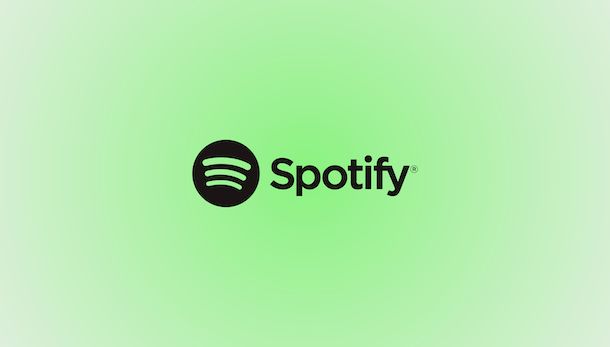
Prima di entrare nel vivo del tutorial, andandoti a spiegare dettagliatamente come fare per scaricare Spotify su iOS, desidero fornirti alcune informazioni preliminari relative a questo noto servizio di musica in streaming.
Innanzitutto, devi sapere che Spotify si può usare su qualsiasi modello di iPhone aggiornato a iOS 15 o versioni successive (es. iOS 18). Alla luce di ciò, non è possibile scaricare Spotify su iPhone 6 e su altri modelli datati di “melafonino”.
L'utilizzo del servizio avviene mediante l'app ufficiale per iOS, che si può prelevare dall'App Store di Apple e il cui download è totalmente a costo zero.
Esistono anche altre versioni gratuite dell'app di Spotify non ufficiali, che possono essere scaricate al di fuori dello store delle app della “mela morsicata”, ma ti sconsiglio assolutamente la loro installazione, in quanto si tratta di soluzioni illegali e, spesso, foriere di malware o altre minacce per la sicurezza del proprio iPhone e della propria privacy.
Per quel che concerne il discorso varianti e prezzi, ci si può in primo luogo avvalere della versione gratuita di Spotify, la quale presenta però alcune limitazioni, ovvero: su smartphone è possibile riprodurre i brani musicali soltanto in modalità shuffle (cioè casuale), la riproduzione viene interrotta dalla pubblicità, non è permesso il download dei contenuti per la riproduzione offline (a eccezione delle puntate dei podcast) e non vi è modo di usufruire dello streaming ad alta qualità.
Per rimuovere tutti i limiti di cui sopra, bisogna abbonarsi a Spotify Premium, il quale presenta un costo pari a 10,99 euro/mese per il piano Premium Individual. È altresì possibile attivare il piano Premium Duo che costa 14,99 euro/mese ed è pensato per le coppie, il piano Premium Family che costa 17,99 euro/mese ed è fruibile da un massimo di 6 utenti che fanno parte della stessa famiglia o il piano Premium Student che costa 5,99 euro/mese ed è specifico per gli studenti.
I nuovi utenti, tuttavia, possono abilitare una prova gratuita della durata di 1 mese o più, in base alle promozioni in corso, per il piano Premium Individual o per Premium Student, per la quale non è previsto obbligo di rinnovo, motivo per cui la disattivazione può avvenire in qualsiasi momento.
Come scaricare Spotify su iOS gratis
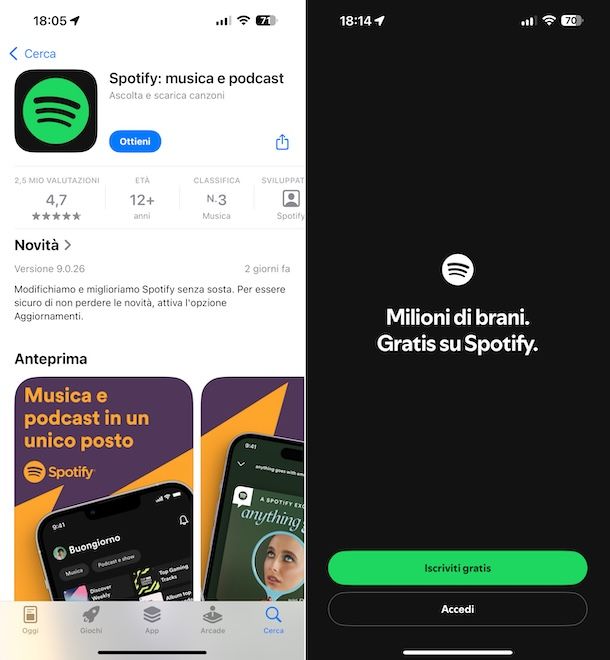
A questo punto, direi che possiamo finalmente passare all'azione concreta e andare pertanto a scoprire come scaricare Spotify su iOS gratis.
La prima mossa che devi compiere è quella di accedere alla schermata Home e/o alla Libreria app di iOS e fare tap sull'icona dell'App Store (quella con lo sfondo azzurro con la lettera “A” al centro), dopodiché seleziona la scheda Cerca in basso a destra e, nel campo di ricerca collocato in alto, scrivi Spotify.
In seguito, avvia la ricerca premendo il tasto cerca sulla tastiera virtuale del tuo iPhone o selezionando il suggerimento pertinente che vedi comparire, dunque premi sull'icona o sul nome dell'app nell'elenco delle corrispondenze che ti viene proposto.
Se lo reputi opportuno, puoi velocizzare l'esecuzione dei passaggi di cui sopra visitando direttamente la sezione dell'App Store dedicata all'app Spotify.
Nella schermata che a questo punto visualizzi, per scaricare Spotify su iPhone, se è la prima volta che effettui il download dell'app o se in precedenza avevi rimosso l'acquisto, premi sul tasto Ottieni e autorizza l'operazione effettuando una doppia pressione del tasto laterale e tramite Face ID, Touch ID o password dell'ID Apple. Se, invece, in precedenza avevi già scaricato l'app sul tuo iPhone e poi l'avevi rimossa o se ne hai già eseguito il download su altri tuoi dispositivi Apple (es. su iPad, se avevi provveduto a scaricare Spotify su iPad), fai tap sul tasto con la nuvola con la freccia verso il basso.
Se nel compiere i passaggi di cui sopra ti viene chiesto di eseguire l'accesso con l'account Apple, che è indispensabile per scaricare contenuti dall'App Store, è perché non avevi già fatto il login o ti sei disconnesso. In questo caso, fornisci i dati richiesti o crea un account al momento.
Una volta conclusa la procedura per scaricare Spotify su iOS, vedrai comparire il pulsante Apri al posto di quelli per il download: facci tap sopra per avviare Spotify e iniziare a servirtene. Successivamente (o in alternativa a come proposto), potrai avviare l'app selezionando la sua icona che è stata aggiunta alla schermata Home e/o alla Libreria app di iOS.
Come scaricare Spotify Premium su iOS
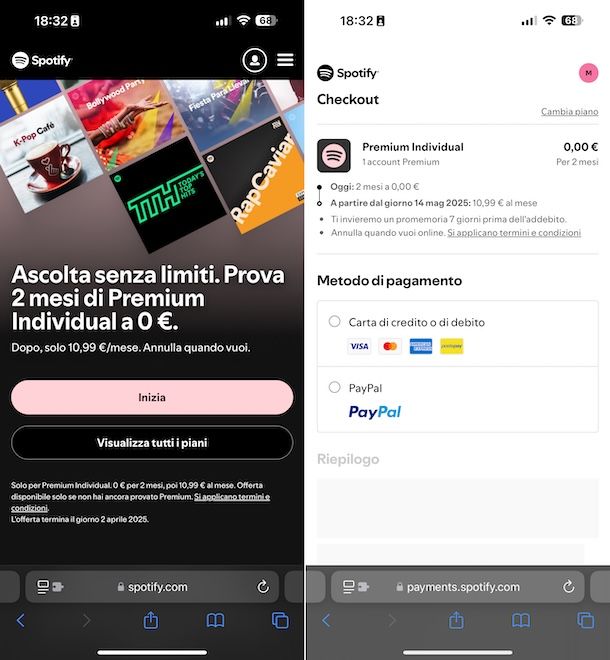
Vorresti capire in che maniera scaricare Spotify Premium su iOS? In tal caso, ti comunico che non esiste un'app specifica per Spotify Premium e che tutti i vantaggi derivanti dalla sottoscrizione del piano scelto sono legati all'account e sono fruibili con l'app ufficiale, che ti ho spiegato come ottenere nel capitolo precedente.
Ciò detto, se sei intenzionato a sottoscrivere l'abbonamento a uno dei piani Spotify Premium, devi fare tutto tramite browser, in quanto attualmente non è possibile procedere mediante l'app per iOS del celebre servizio di streaming musicale.
Per cui, apri l'app per la navigazione online che solitamente utilizzi sul tuo iPhone (es. Safari) e visita con essa il sito Web ufficiale di Spotify.
A questo punto, premi sul pulsante (☰) collocato in alto a destra e, nel menu che ti viene mostrato, seleziona la voce Accedi, dopodiché premi sui pulsanti proposti per accedere tramite l'account Google, l'account Facebook o l'account Apple. Per accedere con l'email o il nome utente, invece, compila il campo di testo sotto la voce Indirizzo e-mail o nome utente con i tuoi dati, premi sul bottone Continua, fornisci il codice che ti è stato inviato e premi sul tasto Accedi, oppure premi sul bottone Accedi con una password, digita la tua password e fai tap sul bottone Accedi.
Se non hai ancora provveduto a registrarti su Spotify, puoi farlo al momento, selezionando la voce Iscriviti nel menu di cui sopra, decidendo se proseguire usando l'indirizzo email o tramite gli account supportati e fornendo le informazioni necessarie per finalizzare l'operazione.
Ad accesso avvenuto, fai tap sull'icona a forma di ruota d'ingranaggio in alto a destra e seleziona la voce Premium dal menu che compare. Nella nuova pagina ora visibile, premi sul tasto Inizia che trovi sotto l'annuncio per fruire della prova gratuita del piano Premium Individual o su quello Riattiva se in precedenza ne avevi già usufruito, oppure premi sul bottone Visualizza tutti i piani per visionare e selezionare gli altri piani disponibili.
Dopo aver compiuto i passaggi di cui sopra, indica il metodo di pagamento che intendi usare per effettuare la sottoscrizione, scegliendo tra carta di credito o di debito o PayPal, e fornisci i dati richiesti.
In seguito, premi sul tasto Completa l'acquisto o Prosegui con l'acquisto, a seconda della scelta fatta in presenza, che trovi in basso per finalizzare la procedura. Ovviamente, tieni in considerazione che, nel caso in cui tu abbia diritto a una prova gratuita, il pagamento dell'abbonamento avverrà soltanto al termine di quest'ultima.

Autore
Salvatore Aranzulla
Salvatore Aranzulla è il blogger e divulgatore informatico più letto in Italia. Noto per aver scoperto delle vulnerabilità nei siti di Google e Microsoft. Collabora con riviste di informatica e cura la rubrica tecnologica del quotidiano Il Messaggero. È il fondatore di Aranzulla.it, uno dei trenta siti più visitati d'Italia, nel quale risponde con semplicità a migliaia di dubbi di tipo informatico. Ha pubblicato per Mondadori e Mondadori Informatica.